Z łatwością usuń całą zawartość i ustawienia na iPhonie, iPadzie lub iPodzie całkowicie i trwale.
- Usuń niepotrzebne pliki z iPhone'a
- Wyczyść pamięć podręczną iPada
- Wyczyść pliki cookie iPhone Safari
- Wyczyść pamięć podręczną iPhone'a
- Wyczyść pamięć iPada
- Wyczyść historię iPhone Safari
- Usuń kontakty z iPhone'a
- Usuń iCloud Backup
- Usuń wiadomości e-mail z telefonu iPhone
- Usuń iPhone WeChat
- Usuń iPhone WhatsApp
- Usuń wiadomości z iPhone'a
- Usuń zdjęcia z iPhone'a
- Usuń listę odtwarzania z iPhone'a
- Usuń kod ograniczeń iPhone'a
Jak usunąć wszystkie kontakty na iPhonie: 3 sposoby na ich pozbycie się
 Zaktualizowane przez Lisa Ou / 15 paź 2021 14:20
Zaktualizowane przez Lisa Ou / 15 paź 2021 14:20Kiedy jesteś na imprezie towarzyskiej lub po prostu spędzasz czas w parku lub innym miejscu publicznym, prawdopodobnie spotkasz ludzi i porozmawiasz z nimi, co w końcu wejdzie w głęboką rozmowę. Po części jeden z was poprosi o informacje kontaktowe i na pewno zapiszesz je na swoim iPhonie. Ale kiedy zawsze używasz iPhone'a do zapisywania informacji kontaktowych innych osób, lista kontaktów może wydawać się zbyt duża, aby iPhone mógł sobie z nią poradzić, co z pewnością może spowodować problemy na Twoim iPhonie. Usuwanie ich jeden po drugim jest stresujące, zwłaszcza gdy jest ich dużo. Dzięki temu z pewnością chciałbyś wiedzieć, jak usunąć wszystkie kontakty z iPhone'a. Ten artykuł przedstawia najlepsze narzędzia i uczy, jak z nich korzystać.
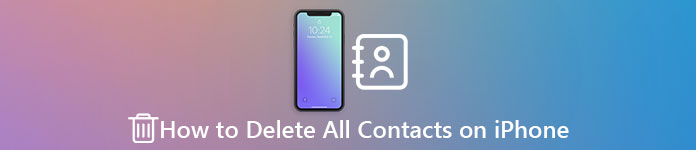

Lista przewodników
FoneEraser na iOS to najlepszy program do czyszczenia danych iOS, który może łatwo i całkowicie usunąć całą zawartość i ustawienia na iPhonie, iPadzie lub iPodzie.
- Wyczyść niechciane dane z iPhone'a, iPada lub iPoda touch.
- Szybkie usuwanie danych dzięki jednorazowemu nadpisywaniu, co pozwala zaoszczędzić czas na mnóstwo plików danych.
- Jest bezpieczny i łatwy w użyciu.
Część 1. Dlaczego musisz usunąć wszystkie kontakty na iPhonie
Twój iPhone upoważnia Cię do zapisywania numerów telefonów i informacji kontaktowych w celu szybkiego nawiązania połączenia telefonicznego, wysłania wiadomości e-mail i nie tylko. Dla Twojej wygody iPhone umożliwia zapisanie tylu kontaktów, ile potrzebujesz, dzięki czemu zawsze będziesz mieć przy sobie ważne informacje kontaktowe, gdziekolwiek jesteś. Do tej pory na pewno pytanie, które masz na myśli, brzmi „jak usunąć wszystkie kontakty z mojego iPhone'a?” Może nadal zastanawiasz się, jaki byłby powód i dlaczego musiałbyś usunąć swoje kontakty na swoim iPhonie i jak usunąć wszystkie kontakty z mojego iPhone'a. Bez względu na to, jak ważny wydaje się Twój kontakt, może być czas, w którym zdecydujesz się i będziesz musiał je usunąć.
Mając to na uwadze, w tym artykule przedstawiono kluczowe powody, dla których musisz usunąć kontakty z iPhone'a:
Przede wszystkim może nie jest to nowa i zaskakująca rzecz, ale musisz usunąć wszystkie swoje kontakty, jeśli nie są już przydatne po twojej stronie i nie łączysz już tych osób ze swoich kontaktów.
Co więcej, ze względu na to, że podobnie jak wiadomości, zdjęcia i filmy, nie znikają one po naciśnięciu przycisku Usuń na iPhonie. Może to być nowa i zaskakująca rzecz, ale to, co faktycznie się dzieje, gdy tylko ręcznie usuwasz kontakty, to to, że zostaną one ułożone w skompresowanej formie pliku i przechowywane gdzieś głęboko w bazie pamięci Twojego iPhone'a. Natychmiast po ich przeciążeniu może to wpłynąć na pamięć i wydajność iPhone'a.
Last but not least, jeśli planujesz sprzedać lub przekazać komuś iPhone'a, zdecydowanie musisz usunąć swoje kontakty z urządzenia. Ponieważ jeśli tego nie zrobisz, będzie to potencjalne ryzyko dla niektórych problemów z bezpieczeństwem, jeśli ktoś będzie miał możliwość wejścia do twoich poprzednich kontaktów. Jest to zagrożenie bezpieczeństwa, ponieważ każdy, kto będzie miał otwarty dostęp do twoich kontaktów i będzie mógł uzyskać numery twoich bliskich przyjaciół i rodziny. Nie martw się, nauczymy Cię, jak usuwać kontakty z iPhone'a jednocześnie.
Część 2. Jak usunąć kontakty z iPhone'a?
Jeśli nadal zastanawiasz się, jak usunąć wszystkie kontakty z iPhone'a, ten artykuł ma dla Ciebie wiele do zaoferowania. Tutaj przedstawiamy Ci różne sposoby, aby to zrobić. Poniżej znajdują się uproszczone kroki, które należy wykonać:
1. Jak usunąć kontakty z iPhone'a za pomocą FoneEraser na iOS
Istnieje wiele sposobów usuwania kontaktów z iPhone'a, ale najlepszym sposobem na to jest użycie niesamowitego oprogramowania. Jeśli chcesz wiedzieć, jak usunąć wszystkie kontakty z iPhone'a na raz, zdecydowanie zalecamy użycie FoneEraser dla iOS. Jest to najlepszy i najłatwiejszy w użyciu program do czyszczenia danych iOS, który oferuje opcje wymazywania poziomów, dzięki którym możesz usuwać pliki na dowolnym urządzeniu z systemem iOS, w twoim przypadku, na iPhonie. Natomiast można go zainstalować i używać na komputerach z systemem Windows i Mac. Poniżej znajdują się kroki, które należy wykonać:
FoneEraser na iOS to najlepszy program do czyszczenia danych iOS, który może łatwo i całkowicie usunąć całą zawartość i ustawienia na iPhonie, iPadzie lub iPodzie.
- Wyczyść niechciane dane z iPhone'a, iPada lub iPoda touch.
- Szybkie usuwanie danych dzięki jednorazowemu nadpisywaniu, co pozwala zaoszczędzić czas na mnóstwo plików danych.
- Jest bezpieczny i łatwy w użyciu.
Krok 1Pobierz FoneEraser na iOS i zainstaluj go na swoim komputerze.

Krok 2Następnie zostanie uruchomiony automatycznie. Jeśli tak nie jest, po prostu kliknij dwukrotnie ikonę na pulpicie, aby otworzyć oprogramowanie i zobaczyć jego interfejs. Następnie podłącz iPhone'a do komputera za pomocą kabla ładującego USB.

Krok 3Upewnij się, że Twój iPhone jest podłączony. Następnie kliknij Zwolnij miejsce znajduje się w lewym panelu interfejsu. Następnie przejdź do Usuń niepotrzebne pliki. Pamiętaj, że usuniesz niepotrzebne pliki, ponieważ ręcznie usunięte kontakty zostaną zebrane w skompresowany plik i przechowywane w pamięci iPhone'a.

Krok 4Poczekaj, aż pliki się załadują i zaznacz pola. Następnie kliknij wymazać przycisk znajdujący się w prawym dolnym rogu interfejsu. Poczekaj na zakończenie procesu czyszczenia i gotowe.

Jeśli chcesz sprzedać lub przekazać swój iPhone, prawdopodobnie będziesz musiał usunąć wszystkie swoje pliki, w tym poufne informacje, takie jak kontakty z iPhone'a. Możesz także użyć FoneEraser na iOS, aby to zrobić. Poniżej znajdują się kroki, które należy wykonać:
Krok 1Podłącz iPhone'a do komputera za pomocą kabla ładującego USB.
Krok 2Upewnij się, że Twój iPhone jest podłączony. Kliknij Usunąć wszystkie dane znajduje się w górnej części interfejsu.
Krok 3Następnie wybierz jeden z trzech poziomów kasowania (niski, Środkowy, Wysoki). Zdecydowanie, jeśli chcesz wiedzieć, jak usunąć wszystkie kontakty z iPhone'a, to Wysoki Zalecany poziom. Kliknij Start przycisk znajdujący się na dole. Następnie potwierdź proces, klikając Tak.
Wykonując ten proces, wszystkie dane na Twoim iPhonie, w tym niepotrzebne pliki i skompresowane kontakty plików, zostaną usunięte. Ten proces najlepiej sprawdza się, gdy chcesz sprzedać iPhone'a i być zabezpieczonym danymi kontaktowymi.
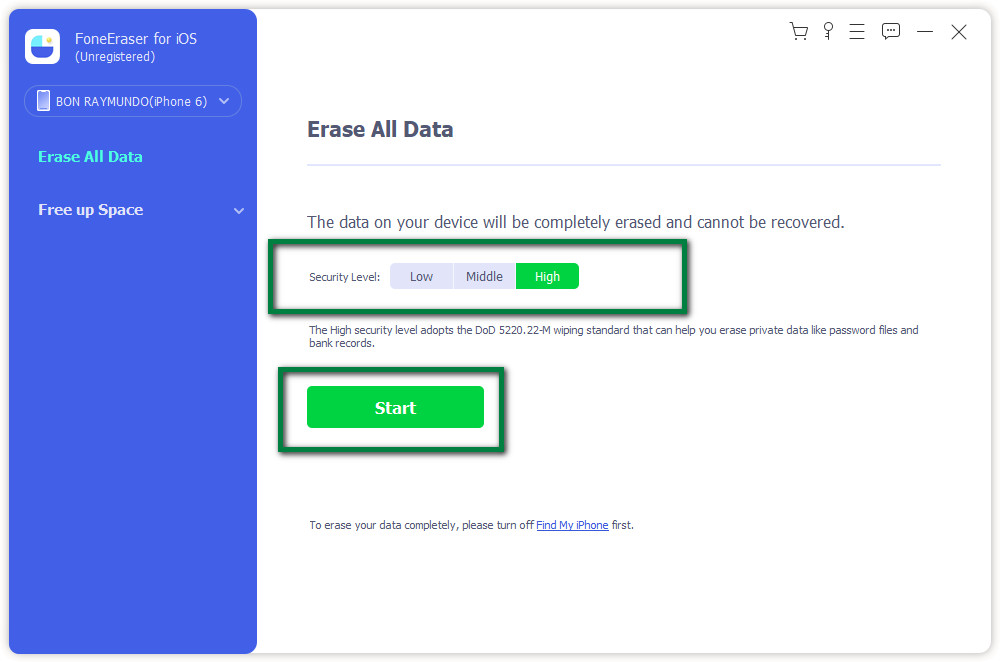
2. Jak usunąć kontakty z iPhone'a za pomocą FoneTrans na iOS
Jeśli chcesz zarządzać swoimi kontaktami na swoim iPhonie, to FoneTrans dla iOS to najlepsze narzędzie, które będzie odpowiadać Twoim potrzebom. Jest to najlepszy transfer iPhone'a do przesyłania danych, którego można użyć do tworzenia kopii zapasowych i przywracania kontaktów za pomocą jednego kliknięcia. Jest też w stanie przenieś kontakty między urządzeniami z systemem iOS a komputerami oraz usuwać kontakty z iPhone'a. Co więcej, może również pomóc w zapisaniu i przeglądaniu wiadomości iPhone'a, zarządzaniu danymi między urządzeniami iTunes / komputerem / iOS i wieloma innymi. Poza tym można go zainstalować na komputerach z systemem Windows i Mac. Poniżej znajdują się uproszczone kroki, które należy wykonać:
Dzięki FoneTrans na iOS będziesz mógł swobodnie przesyłać dane z iPhone'a na komputer. Możesz nie tylko przesyłać wiadomości tekstowe iPhone'a do komputera, ale także zdjęcia, filmy i kontakty można łatwo przenosić na komputer.
- Z łatwością przesyłaj zdjęcia, filmy, kontakty, WhatsApp i inne dane.
- Wyświetl podgląd danych przed przesłaniem.
- iPhone, iPad i iPod touch są dostępne.
Krok 1Pobierz i zainstaluj FoneTrans na iOS na komputerze.

Krok 2Następnie podłącz iPhone'a do komputera za pomocą kabla USB. Po podłączeniu automatycznie przeskanuje Twój iPhone.
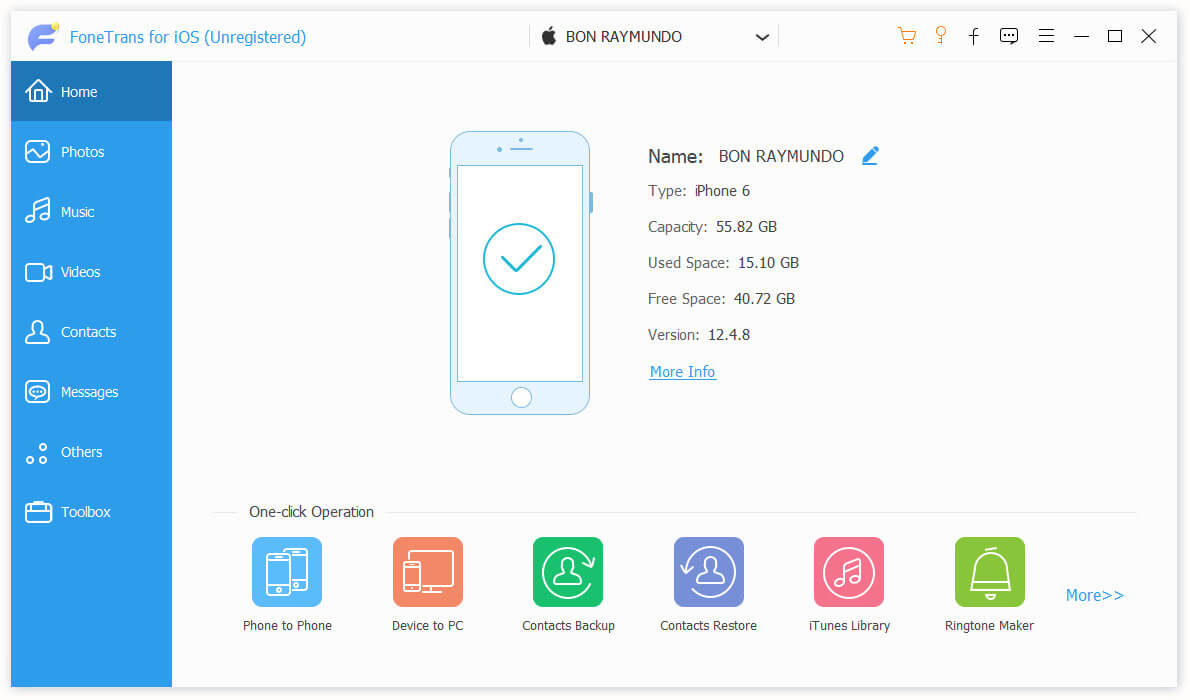
Krok 3Po zeskanowaniu wybierz Kontakt z lewego panelu. Wszystkie kontakty i ich informacje pojawią się na ekranie.
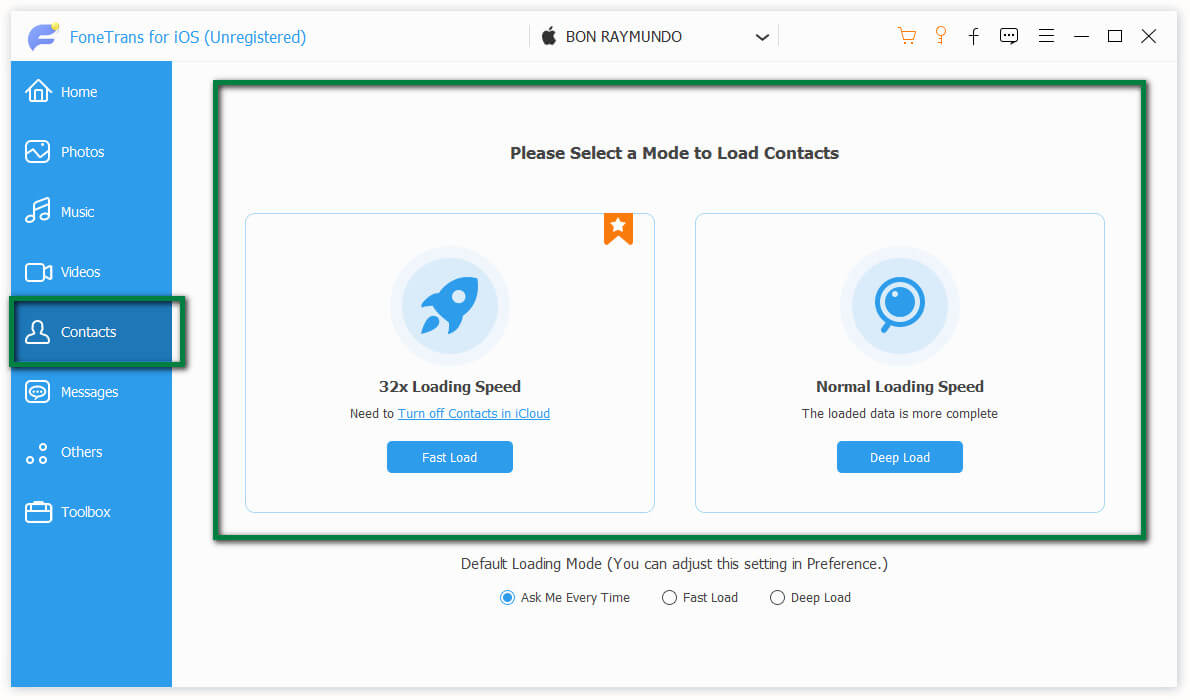
Krok 4Zdobądź jeden lub kilka z nich lub zaznacz wszystkie, które chcesz usunąć, i kliknij Usuń icon.
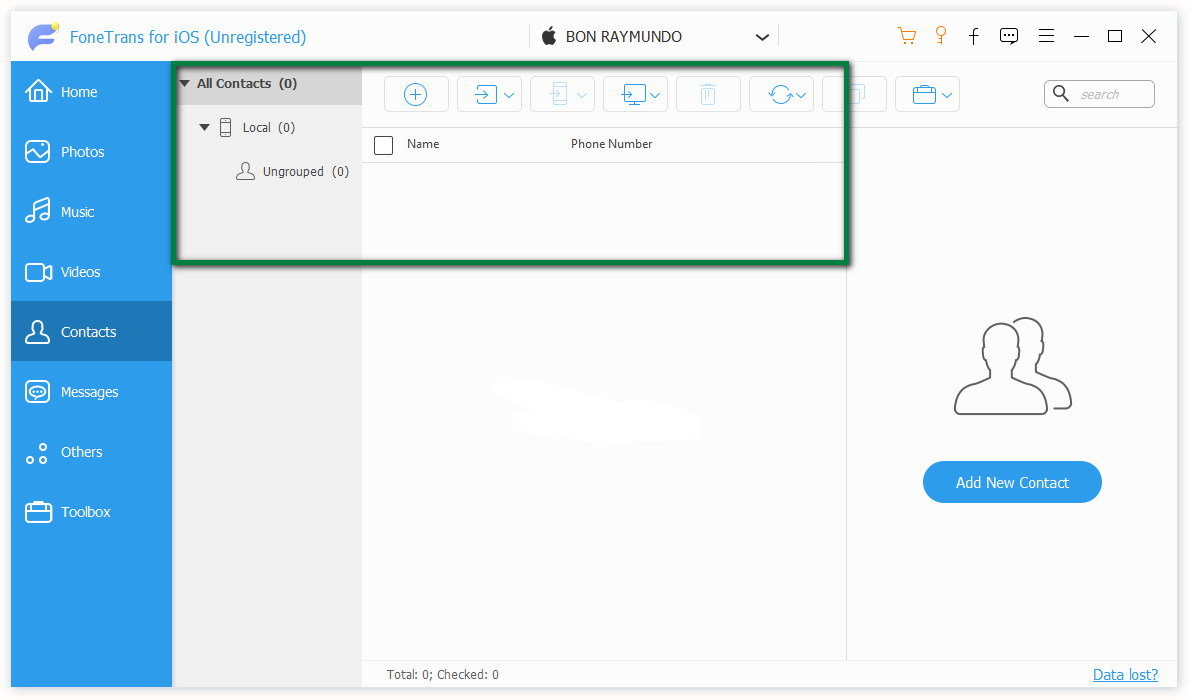
3. Jak usunąć kontakty z iPhone'a w iCloud?
Oprócz używania narzędzi lub oprogramowania, jeśli chcesz usunąć swoje kontakty z iPhone'a, możesz je usunąć, logując się tylko na swoje konto iCloud. Wystarczy wykonać poniższe proste czynności:
Krok 1Najpierw musisz otworzyć icloud.com na komputerze.
Krok 2Następnie zaloguj się przy użyciu tego samego Apple ID, za pomocą którego logujesz się do iCloud na swoim iPhonie.
Krok 3Wybierz Kontakt wtedy wszystkie kontakty pojawią się na ekranie.
Krok 4Kliknij przycisk ustawień w kształcie koła zębatego w lewym dolnym rogu.
Krok 5W tym kroku wybierz Zaznacz wszystko a następnie kliknij usunąć.
4. Jak usunąć kontakty z synchronizacji iCloud
Możesz usunąć kontakty z iCloud, zatrzymując synchronizację urządzeń z chmury. Musisz wybrać Usuń z iPhone'a. Wtedy wszystkie kontakty znikną. Poniżej znajdują się szczegółowe kroki, które należy wykonać:
Krok 1Otwórz Ustawienia na iPhonie. Na górze Ustawienia wybierz swoje [imię] i Apple ID. Następnie dotknij iCloud.
Krok 2W obszarze Aplikacje korzystające z iCloud przełącz Kontakt przełączyć do pozycji wyłączonej.
Krok 3Następnie pojawi się wyskakujące okienko z pytaniem, co chcesz zrobić z kontaktami. Jeśli jesteś pewien, że chcesz usunąć kontakty, wybierz Usuń z mojego iPhone'a.
FoneEraser na iOS to najlepszy program do czyszczenia danych iOS, który może łatwo i całkowicie usunąć całą zawartość i ustawienia na iPhonie, iPadzie lub iPodzie.
- Wyczyść niechciane dane z iPhone'a, iPada lub iPoda touch.
- Szybkie usuwanie danych dzięki jednorazowemu nadpisywaniu, co pozwala zaoszczędzić czas na mnóstwo plików danych.
- Jest bezpieczny i łatwy w użyciu.
Część 3. Często zadawane pytania dotyczące usuwania kontaktów na iPhonie
1. Dlaczego nie mogę usunąć niektórych kontaktów na moim iPhonie?
Jeśli nie możesz usunąć kontaktów na iPhonie, może to wynikać z pewnych konkretnych powodów, takich jak brak opcji Usuń kontakt, zwykle oznacza to, że jest to kontakt połączony i jest synchronizowany z aplikacji takiej jak Facebook, Twitter, lub inne aplikacje na Twoim iPhonie. W takim przypadku musisz usunąć kontakt z aplikacji lub wyłączyć synchronizację z tej aplikacji, wykonując następujące czynności: Przejdź do ustawień iPhone'a. Następnie przejdź do dowolnej aplikacji, która ma kontakt. Następnie w sekcji Zezwól tym aplikacjom na korzystanie z Twojego konta włącz Kontakty i Wyłącz.
2. Jak odzyskać lub odzyskać usunięty numer na iPhonie?
Jeśli przypadkowo usunąłeś kontakt lub numer na swoim iPhonie, nie martw się, ponieważ istnieje na to rozwiązanie. Możesz przejść do iCloud.com i przywrócić usunięty kontakt na swoim iPhonie. Najpierw musisz zalogować się do iCloud.com. Następnie kliknij Ustawienia konta. Następnie przewiń w dół do dołu strony. W obszarze Zaawansowane kliknij Przywróć kontakty lub Przywróć zakładki. Kliknij Przywróć obok daty sprzed usunięcia kontaktu, który chcesz odzyskać.
Kliknij Przywróć ponownie, aby potwierdzić. Po zakończeniu procesu przywracania otrzymasz powiadomienie na stronie iCloud.com oraz e-mail na adres powiązany z Twoim Apple ID. Sprawdź swoją aplikację kontaktów, czy kontakty zostały pobrane.
3. Jak zapisywać kontakty na iPhonie?
Zanim usuniesz kontakt z iPhone'a, powinieneś najpierw wiedzieć, jak zapisywać kontakty. Najpierw musisz przejść do aplikacji Telefon iPhone'a. Następnie dotknij Klawiatura. Następnie wprowadź numer kontaktowy, który chcesz zapisać. Kliknij Dodaj numer, a następnie Utwórz nowy kontakt. Wprowadź pozostałe szczegóły, a następnie stuknij w Gotowe.
Wnioski
Proces usuwania kontaktów na iPhonie jest pomocny i nie musi być ryzykowny, jeśli wiesz, jak to zrobić poprawnie. W tym artykule udowodniono, że po prostu klikają i stukają, korzystając z rozwiązań wymienionych powyżej jako przewodnika, aby osiągnąć pożądany wynik. Dzięki temu możesz teraz łatwo usuwać swoje kontakty.
